반응형
새로 띄울 폼 추가 (Form2)
- 프로젝트 우클릭 - 추가 - 양식(Windows Forms)
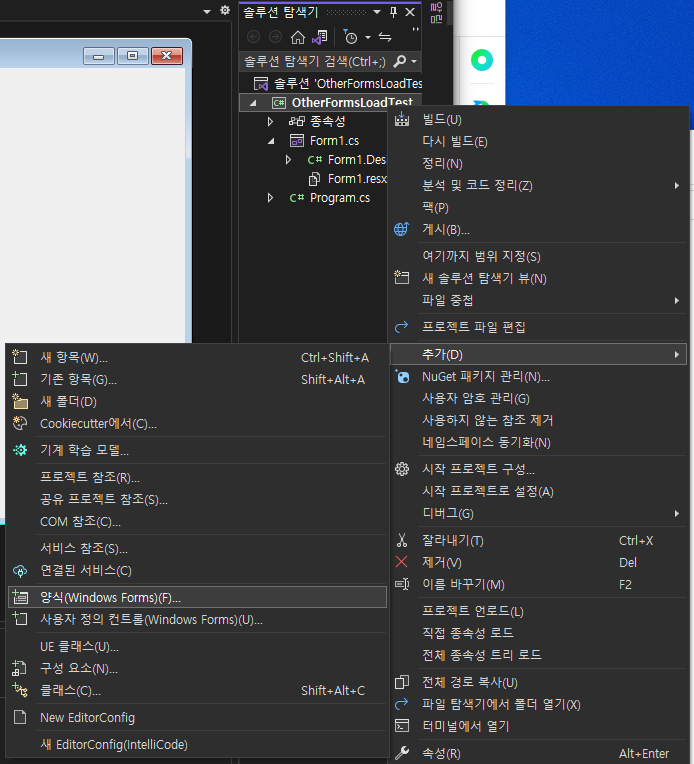
- 양식(Windows Forms) 선택 - 추가
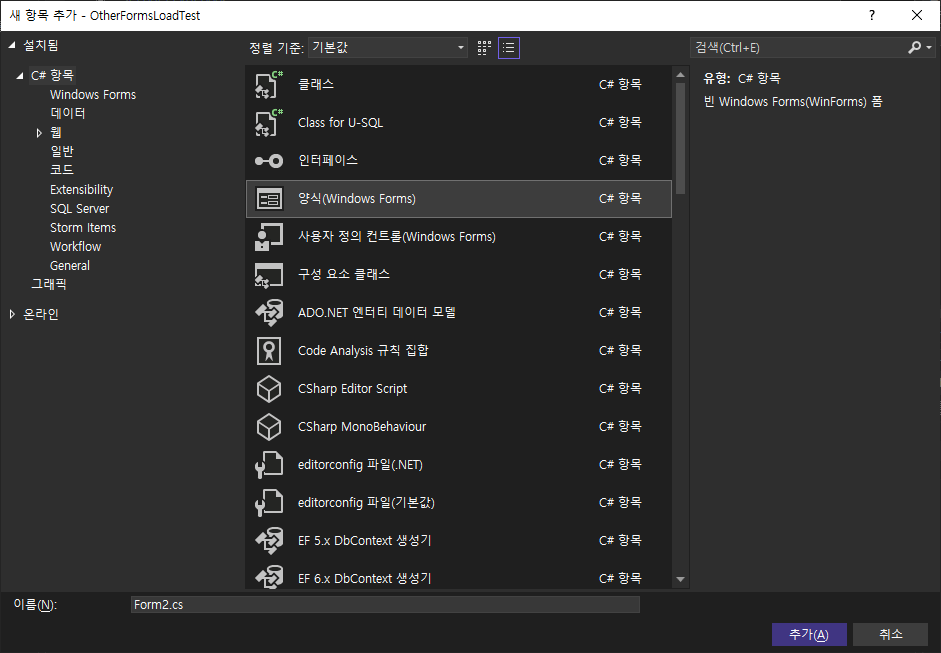
- 새로운 폼(Form2) 생성 확인
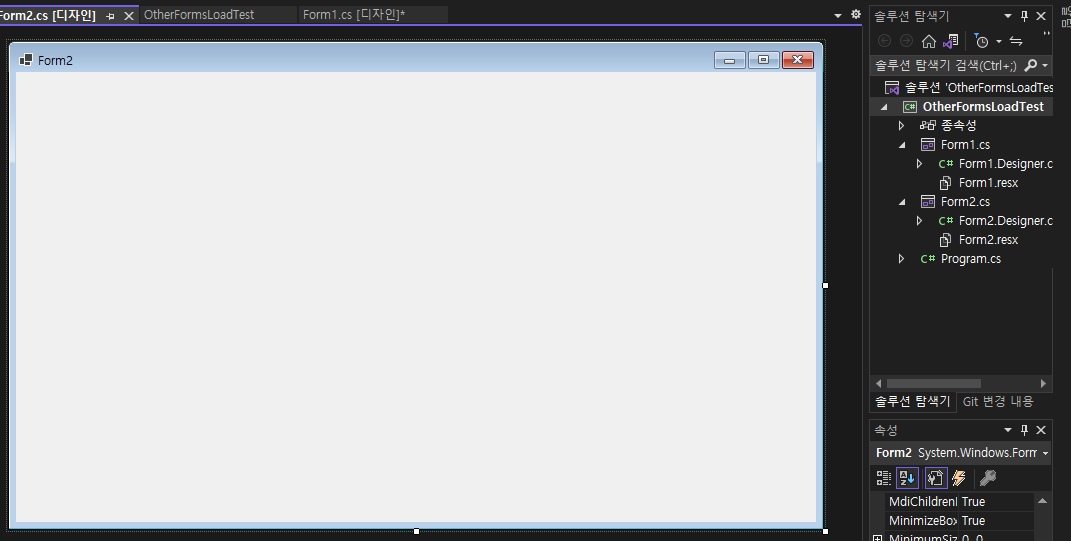
UI 디자인
Form1
- 새 폼을 호출할 버튼 생성
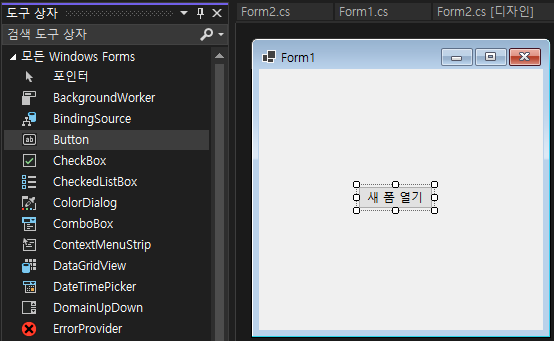
Form2
- 호출된 새 폼을 닫고 다시 기존 폼으로 돌아가기 위한 닫기 버튼 생성
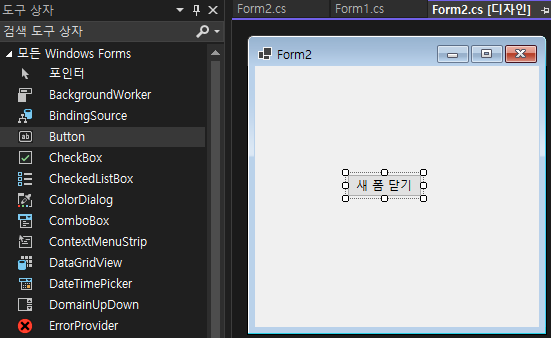
설계
새로운 폼을 다룰 객체 생성
- 폼의 이름은 Form2이며 생성할 객체의 이름은 form2으로 정의
Form2 form2 = new Form2();
새로운 폼을 호출하여 보여줄 코드 작성
- 생성한 폼 객체를 보여주는 코드
form2.Show();
호출된 폼을 종료하는 코드 작성
- 생성된 폼(this, 자기자신)에서 폼 닫기
- Form2 코드 창으로 이동하여 코드 작성
this.Close();구현
- Form1 버튼 클릭 이벤트 핸들러 기능 구현
namespace OtherFormsLoadTest
{
public partial class Form1 : Form
{
public Form1()
{
InitializeComponent();
}
// 버튼 클릭 시, 새로운 폼 Form2 호출
private void button1_Click(object sender, EventArgs e)
{
Form2 form2 = new Form2();
form2.Show();
}
}
}
- Form2 버튼 클릭 이벤트 핸들러 기능 구현
namespace OtherFormsLoadTest
{
public partial class Form2 : Form
{
public Form2()
{
InitializeComponent();
}
// 버튼 클릭 시, 해당 폼 닫기
private void button1_Click(object sender, EventArgs e)
{
this.Close();
}
}
}실행
- 실행 화면
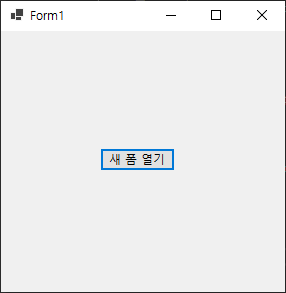
- '새 폼 열기' 버튼 클릭 시
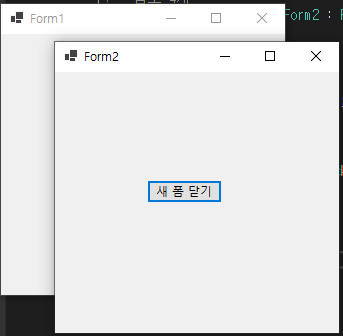
- '새 폼 닫기' 버튼 클릭 시
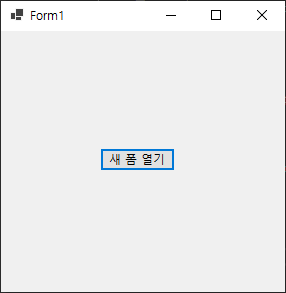
반응형


